word插入目录如何操作?发布时间:2020年12月29日 14:48
现如今,office软件是我们平时在电脑上有写文字,统计等的需求的时候经常用到的软件,而其中的word文档,如果在上面写了很多篇幅的文字后,还想方便我们查找具体的内容,便需要进行插入目录的操作,下面,小编就来分享下如何在word中插入目录。
最开始的时候,我们要先把标题列表格式给设置好。在我们把标题列表格式设置完毕了之后,再把我们在word文档中编辑好了的那些章标题和节标题的格式再改一改,以保证我们的章标题和节标题的格式是目录能读取到的格式。

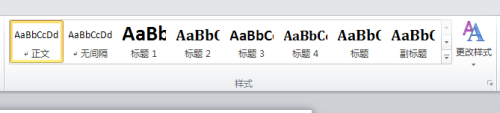
然后,我们需要通过选择“页面布局”选项之后,再选择“分隔符”选项,然后选择“分页符”选项或者是通过选择“插入”选项之后,选择“分页”选项,来给我们的目录插入一个独立的新的页面。

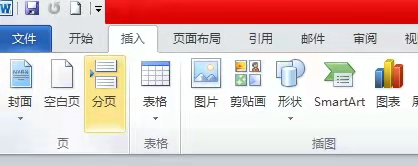
紧接着,我们把我们的光标移动到我们新插入的一页上面之后,先选择“插入”选项,再选择“引用”选项,然后选择“自动目录”选项或者“插入目录”选项,经过这些选择之后,我们就会进入设置格式,显示出几个级别,如此一来,我们便完成了在word中插入目录的操作了。

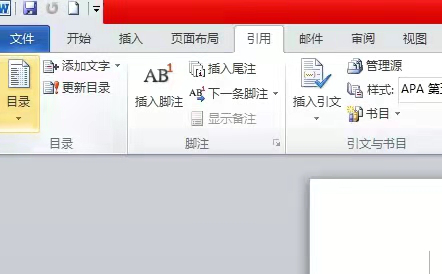

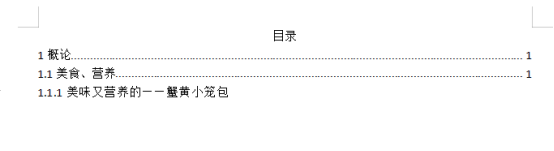
其中,我们需要注意的是,如果word文档的正文中的标题改动过,可以点一下目录更新,这样就会自动更新正文中的标题。

以上就是小编为大家分享的全部内容了,希望能够给到大家一些不错的参考。
本文章使用以下硬件型号:联想小新Air15;系统版本:win10;软件版本:Word 2016。
点击观看视频教程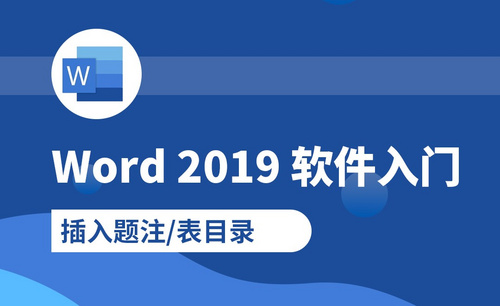
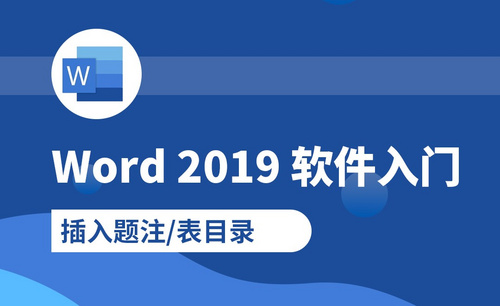
Word-插入题注/表目录
立即学习新手入门18261人已学视频时长:08:48
特别声明:以上文章内容仅代表作者wanrong本人观点,不代表虎课网观点或立场。如有关于作品内容、版权或其它问题请与虎课网联系。
相关教程
相关知识
500+精品图书
20G学习素材
10000+实用笔刷
持续更新设计模板




















